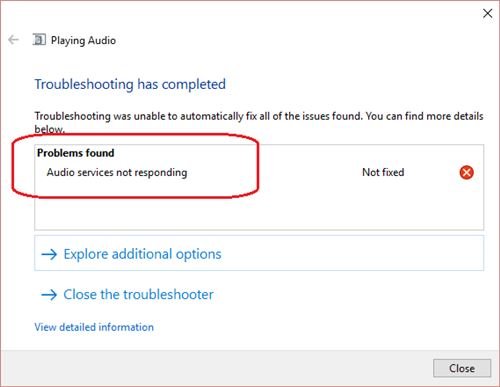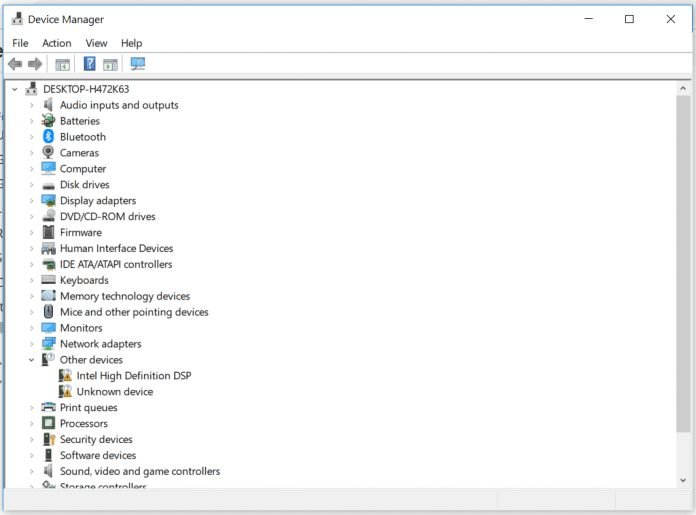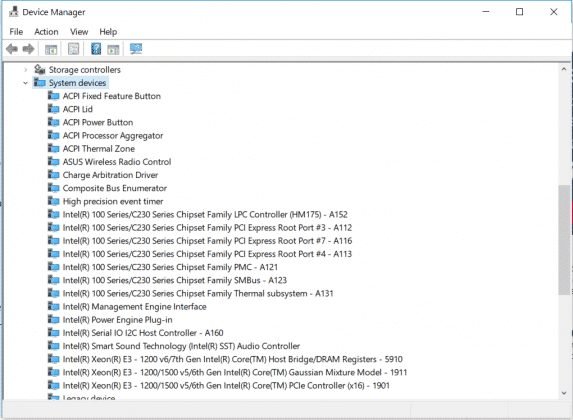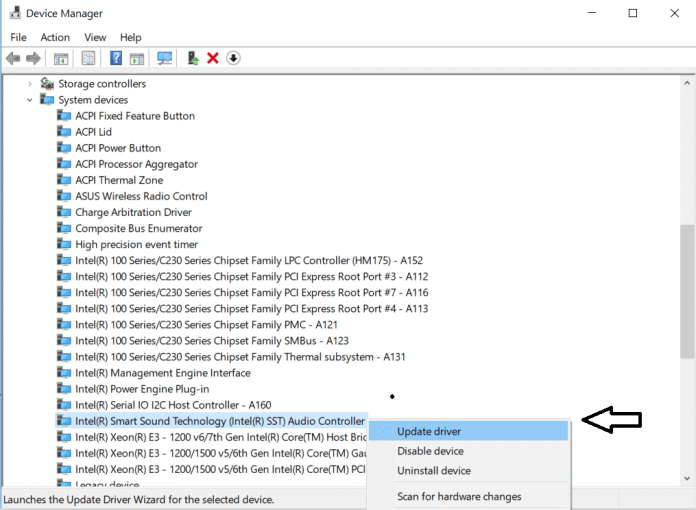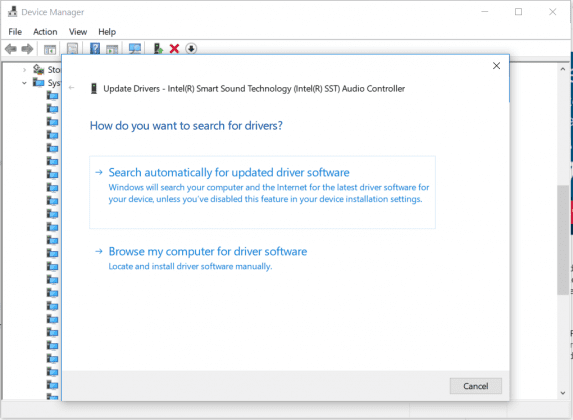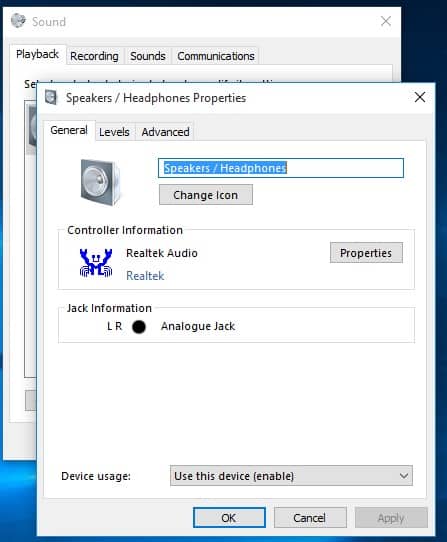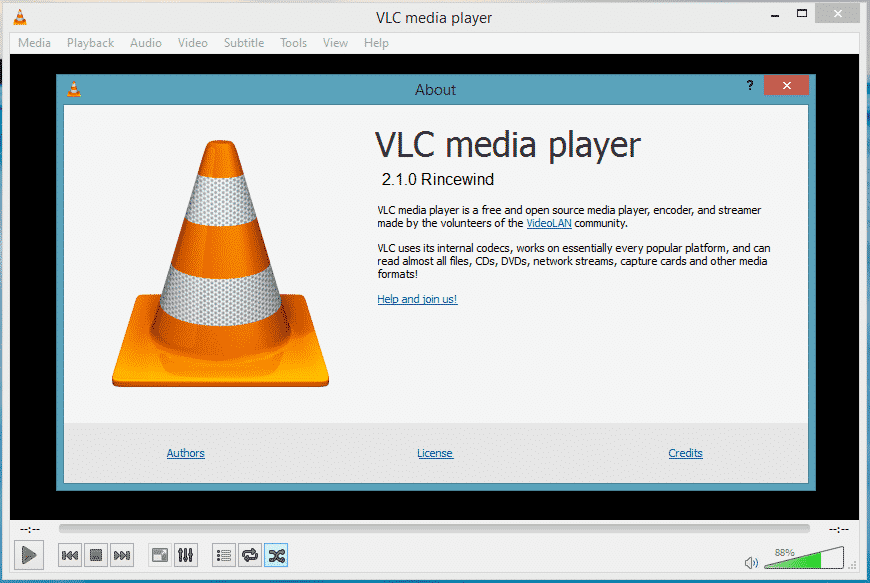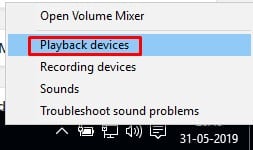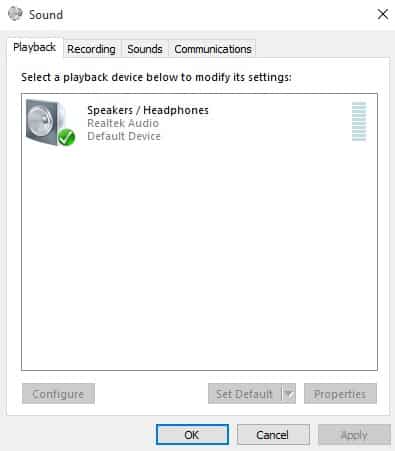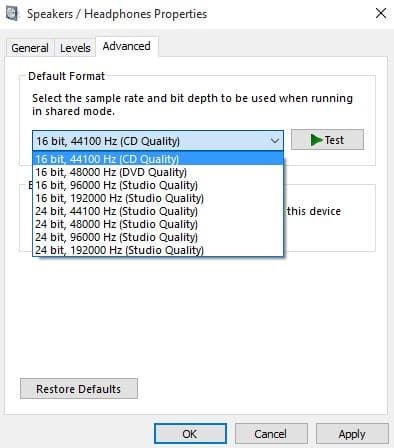Agar siz Windows-dan bir muncha vaqt foydalanayotgan bo'lsangiz, u barqaror operatsion tizimlardan biri emasligini bilishingiz mumkin. MacOS va Linux kabi operatsion tizim barqarorlik masalasida Windows 10 ni osongina yengib chiqishi mumkin.
Dunyo bo'ylab Windows foydalanuvchilari BSOD, dasturiy ta'minot xatolari va boshqalar kabi ba'zi xatolarga duch kelishadi. Bu narsalar odatda tuzatiladi, lekin ular sizning Windows tajribangizni buzishi mumkin.
Yaqinda bir nechta Windows 10 foydalanuvchilari Windows 10-da audio kechikish muammolari haqida so'rashdi. Ular har qanday videoni o'ynatish paytida Windows 10-da audio kechikish bilan bog'liq muammolarga duch kelayotganliklarini aytib o'tishdi. Windows 10 da ovozli kechikish butun operatsion tajribangizni buzishi mumkin.
Windows 10 va 11-da sekin ovoz va shovqinli ovozni qanday tuzatish mumkin
Shunday qilib, ushbu maqolada biz videoni o'ynatish paytida Windows 10 audio kechikishini tuzatishning ba'zi usullarini baham ko'rishga qaror qildik.
Audio bilan bog'liq muammolarni bartaraf etish dasturini ishga tushiring
Xo'sh, agar bilmasangiz, Windows 10 ovoz bilan bog'liq deyarli barcha muammolarni hal qiladigan audio muammolarni bartaraf etish vositasini taklif qiladi. O'rnatilgan vosita ajoyib ishlaydi va siz undan qanday foydalanishni bilishingiz kerak. Windows 10-da audio kechikishini tuzatish uchun audio muammolarni bartaraf etish vositasidan qanday foydalanish kerak.
1 -qadam. Avval Windows 10 qidiruv panelida muammolarni bartaraf etish vositasini toping, so'ngra ro'yxatdagi birinchi taklifni oching.
2 -qadam. Endi siz muammolarni bartaraf etish sahifasini ko'rasiz. U erda siz variantni bosishingiz kerak "Ovozni ijro etish bilan bog'liq muammolarni bartaraf etish" .
3 -qadam. Endi siz boshqa qalqib chiquvchi oynani ko'rasiz. U erda siz bosishingiz kerak " الltاly ".
4 -qadam. Endi Windows 10 Audio muammolarni bartaraf etish vositasi topilgan muammolarni tekshiradi. Agar topsangiz, u avtomatik ravishda tuzatiladi.
Bu; Men tugatdim! Windows 10 da ushbu audio muammolarni bartaraf etish vositasidan foydalanib, audio kechikishlarni qanday tuzatishingiz mumkin.
Audio drayverlarni yangilash
Windows 10 yoki Windows 7 da audio kechikish ham eskirgan audio drayverlardan kelib chiqadi. Shuning uchun biz mavjud audio drayverlarni shu tarzda yangilash uchun Device Manager dan foydalanishimiz kerak. Windows 10 da Device Manager yordamida ovozni kechiktirish bilan bog'liq muammolarni qanday hal qilish mumkin
1 -qadam. Avvalo, Windows kompyuteringizda qurilma menejerini oching. Qurilma menejerini ochish uchun ga teging Mening kompyuterim > Xususiyatlar . Xususiyatlar ostida siz tanlashingiz kerak Qurilmalar dispetcheri .
2 -qadam. Endi, Device Manager ostida, variantni toping "Tizim qurilmasi" va uni kengaytiring
Uchinchi qadam. Tizim qurilmasi ostida siz joriy audio drayverni topishingiz kerak, ustiga o'ng tugmasini bosing va variantni tanlang "Drayverni yangilash".
4 -qadam. Endi siz drayverlarni qidirish usulini tanlashingizni so'raydigan yana bir qalqib chiquvchi oynani ko'rasiz. Buning ustiga, kerak Birinchi variantni tanlang .
Ushbu parametr avtomatik ravishda audio drayverning eng so'nggi versiyasini qidiradi va kompyuteringizga yuklab oladi. Drayvni yangilaganingizdan so'ng, o'zgarishlar kuchga kirishi uchun kompyuteringizni qayta ishga tushirganingizga ishonch hosil qiling.
Ijro etish qurilmasini standart sozlamalarga tiklang
Xo'sh, agar siz yaqinda kompyuteringizda naushniklar, karnaylar va boshqalar kabi har qanday yangi ijro etish moslamasidan foydalangan bo'lsangiz, Windows 10-dan audio kechikish muammosini hal qilish uchun ijro etish moslamasini qayta tiklashingiz kerak.
Barcha qiymatlarni zavod holatiga qaytarish Windows 10 kompyuterlarida audio kechikish muammosini hal qilishi kerak. Buning uchun foydalanuvchilar audio belgisini sichqonchaning o‘ng tugmasi bilan bosib, “Ijro etish” yorlig‘ini tanlashlari kerak. Ijro yorlig'i ostida standart ijro etish qurilmasini o'ng tugmasini bosing va keyin Xususiyatlar-ni tanlang.
Endi siz bosishingiz kerak Standart sozlamalarni tiklang . Bu; Men tugatdim! Ijro qurilmangizni standart sozlamalarga qaytarishingiz mumkin. Bu oxir-oqibat Windows 10 da audio kechikishlarni tuzatadi.
VLC Media Player-ni tekshiring
Biz bilamizki, bu Windows 10 da audio kechikishlarni tuzatishning doimiy yechimi emas. Biroq, VLC media pleer internetda mavjud bo'lgan qobiliyatli video pleer ilovasidir.
Shunday qilib, agar VLC media pleerida audio kechikish muammosi paydo bo'lmasa, u holda audio kodeklarda xatolik yuz beradi.
Codec Pack-ni o'rnating
Ba'zan uchinchi tomon kodek to'plamini o'rnatish Windows 10 kompyuterlarida audio kechikish va tirqish ovozini tuzatganga o'xshaydi.
Agar bilmasangiz, Codec - bu sizning videongizni saqlash va ijro etish uchun siqadigan dastur. Kodeklarning asosiy afzalliklaridan biri shundaki, ular video va audio fayllarni ijro etish uchun optimallashtiradi.
Hozirda Windows 10 uchun bir nechta kodek paketlari mavjud. Biroq, bularning barchasi orasida K-Lite kodek to'plami Bu eng yaxshi variant. Kodek to'plami, shuningdek, Media Player Classic Home Cinema-ni kompyuteringizga olib keladi.
Ovoz formatingizni o'zgartiring
Ba'zi foydalanuvchilar Windows 10 da audio formatini o'zgartirish orqali audio kechikish va shovqinli ovozni tuzatganliklarini xabar qilishdi. Shunday qilib, Windows 10 kompyuterlarida audio kechikish va tirqish ovozi muammosini tuzatish uchun quyida keltirilgan oddiy qadamlarni bajaring.
qadam Birinchidan. Birinchidan, bildirishnoma panelidagi karnay belgisini o'ng tugmasini bosing va keyin tanlang "Ijro qilish qurilmalari"
Ikkinchi qadam. Keyingi bosqichda standart ijro etish qurilmasiga ikki marta bosing.
Uchinchi qadam. Endi yorliqni bosing" Kengaytirilgan variantlar Keyin audio formatini tanlang. Sizga sozlashni tavsiya qilamiz 16 bit, 44100 Gts (CD sifati)".
4 -qadam. Xuddi shunday, siz turli xil audio formatlarni ham sinab ko'rishingiz mumkin. Tugatgandan so'ng, "ni bosing Mwاfq o'zgartirishlar kiritish.
Bu; Men tugatdim! Windows 10 da audio kechikish va tovushning uzilishini tuzatish uchun audio formatini shunday o'zgartirishingiz mumkin.
Demak, bular Windows 10 da tovush kechikishini tuzatishning eng yaxshi usullari. Nafaqat tovush kechikishini, balki bu usullar Windows 10 kompyuteringizdagi ovoz bilan bog‘liq deyarli barcha muammolarni hal qiladi. Agar Windows 10 da ovoz kechikishini tuzatishning boshqa ish usullarini bilsangiz. , quyidagi sharhlar oynasida bizga xabar bering.